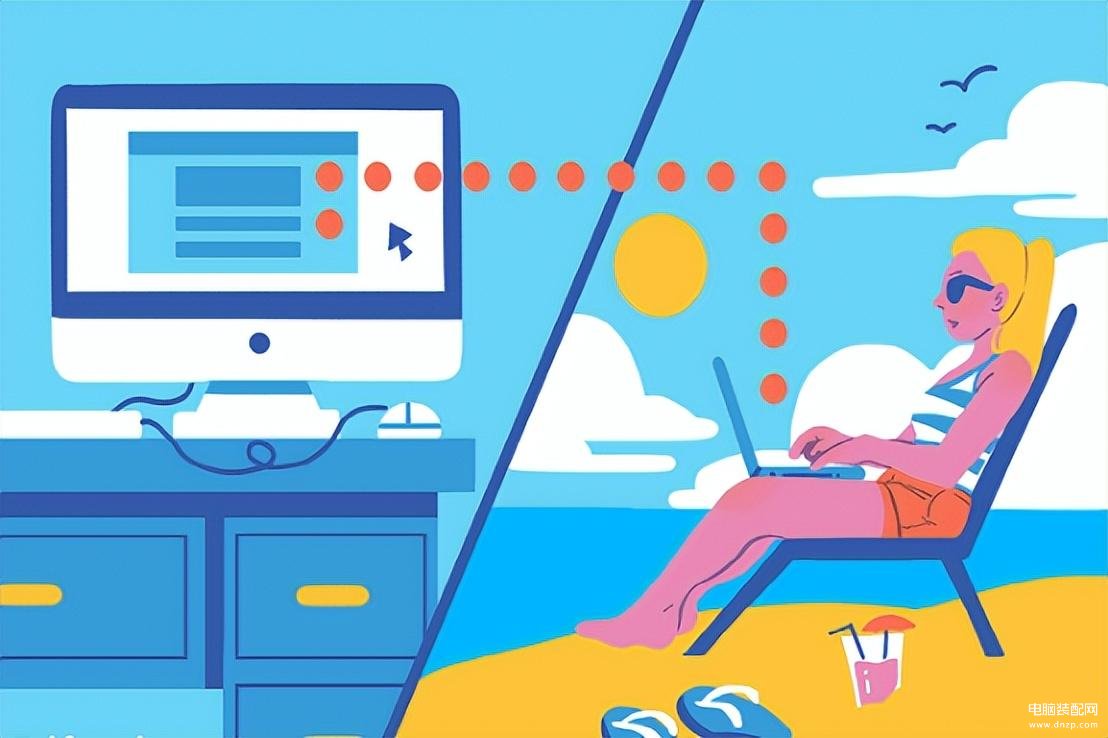
如何使用AnyViewer远程控制另一台电脑?
通常,从一台电脑远程控制另外一台电脑需要用到远程桌面软件,使用远程桌面软件能够更方便、快速地远程控制另外一台电脑。
如果您不知道要用什么远程桌面软件,这里推荐您使用AnyViewer远程桌面软件,使用该软您无需具备什么特殊的计算机知识即可远程连接到另一台Windows电脑。
AnyViewer远程桌面具有许多优势:
- 易于使用:界面简洁,提供多种远程控制方式,对于新手来说非常友好。
- 安全稳定:强大的技术团队研发,采用ECC加密确保远程会话安全稳定。
- 操作灵活:支持同账号一键远程控制,支持通过设备ID进行远程控制,满足您不同场景下的连接需求。
- 功能多样:AnyViewer还支持高速文件传输、多个会话、屏幕共享等。
- 兼容性强:它与Windows、Android和iOS兼容,您还可以从iOS/Android设备控制您的电脑。
第一部分:电脑远程控制电脑
如何远程控制另一台电脑?您只需在两台设备上下载AnyViewer远程桌面,每当您想建立远程连接时,请在您的设备上打开并登录同一个账号。
在这种情况下,您可能想知道如果远程电脑附近没有人可以帮助您授权连接,该怎么办?别担心,AnyViewer支持无人值守的远程访问,只要您的两个设备都登录到同一个帐户即可。
可以进入设备界面查看已绑定设备,您可以选择您要控制电脑,再单击“远程控制”即可远程无人值守的电脑。此外,AnyViewer 还支持以下远程功能,无需完全控制远程计算机:
- 观看屏幕:只需查看远程屏幕而无需控制其鼠标/键盘。
- 文件传输:以快速和高安全标准轻松地在设备之间传输文件。
- 一键式操作:一键锁定/重启/关闭计算机,在您离开计算机时保护您的数据。
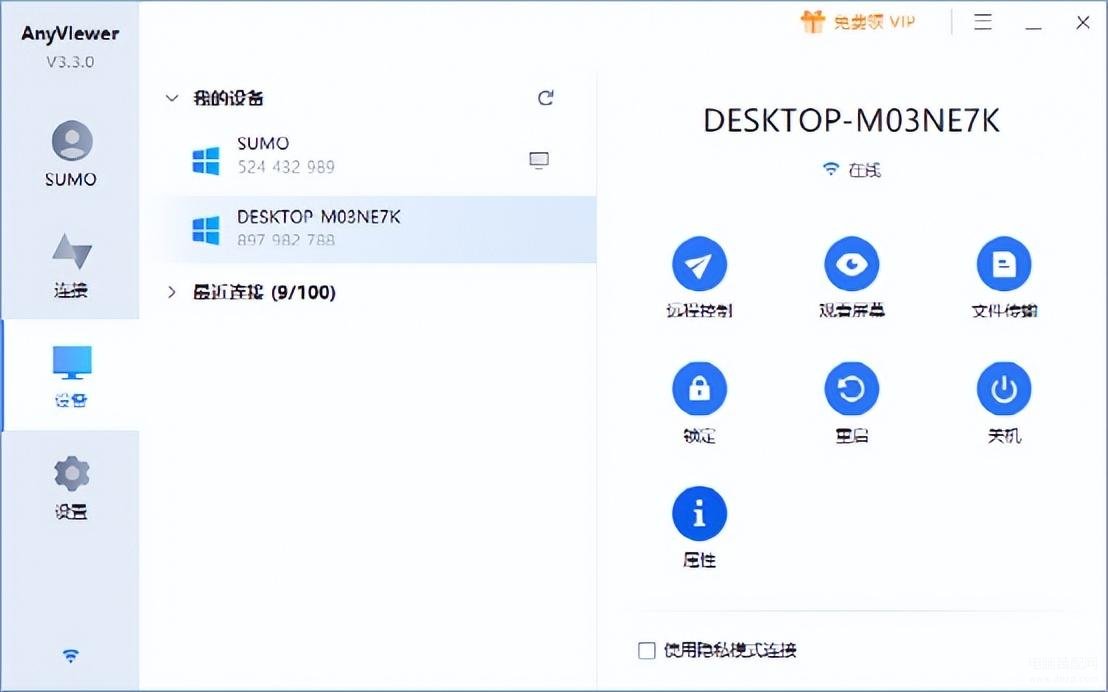
当您成功建立远程连接后,您可以在远程连接期间使用几个贴心的功能:自定义图像质量、隐藏壁纸、即时聊天、传输文件等。
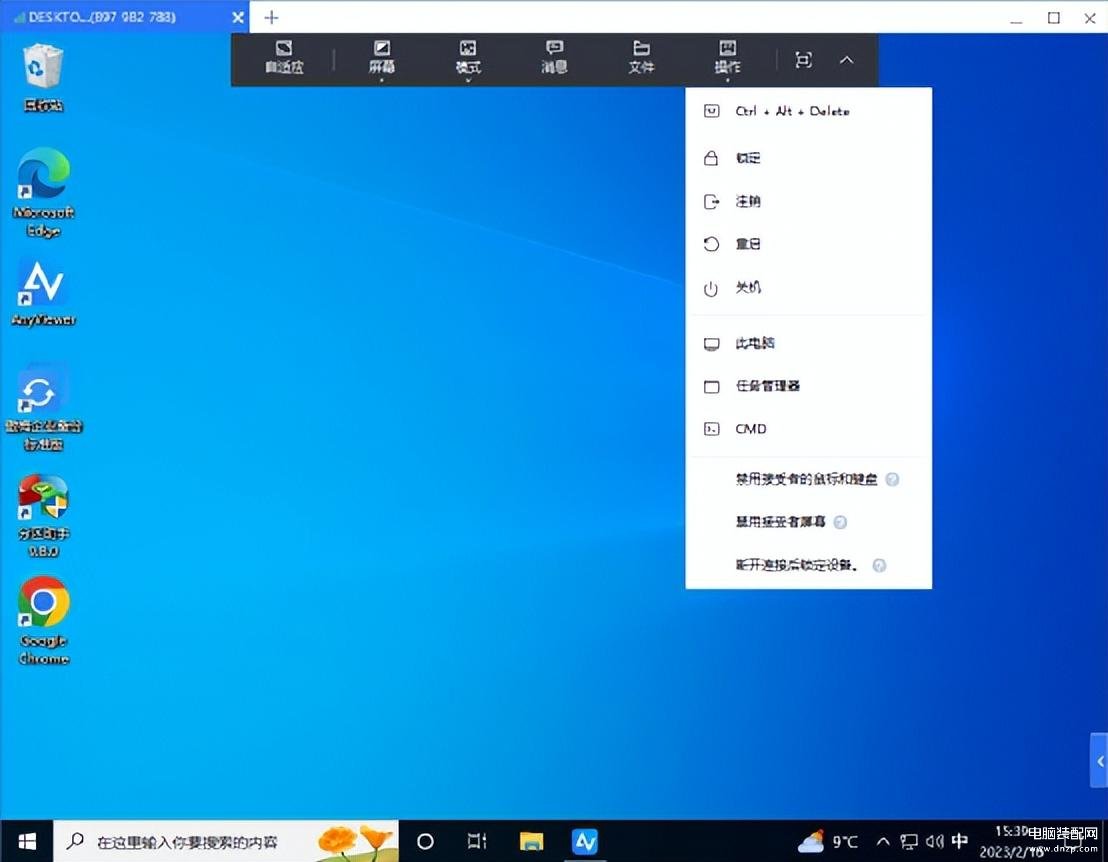
如果您不想与其他人共享您的帐户,您还可以使用设备ID远程访问另一台电脑,您可以选择以下两种方式执行连接:

第二部分:手机远程控制电脑
AnyViewer远程桌面允许您随时随地通过Android/iOS手机管理您的电脑,这意味着您不再需要随身携带笨重的笔记本电脑。
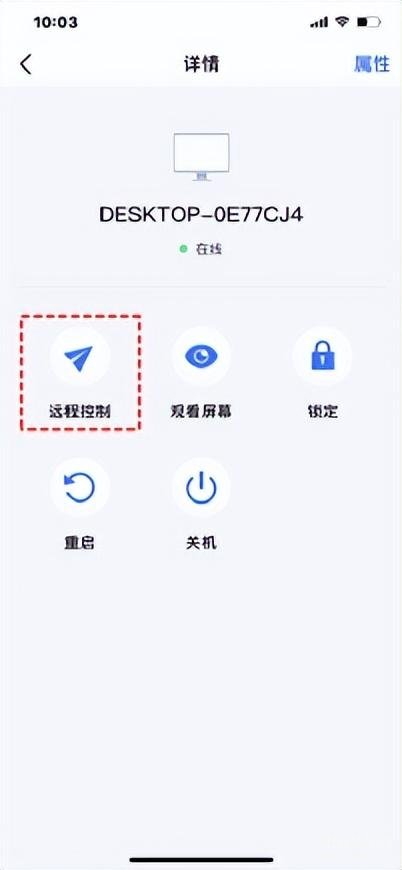
AnyViewer远程桌面移动版提供了两种灵活的控制模式,您可以通过“鼠标模式”或“触控模式”来远程操控电脑,大大简化您的操作过程。
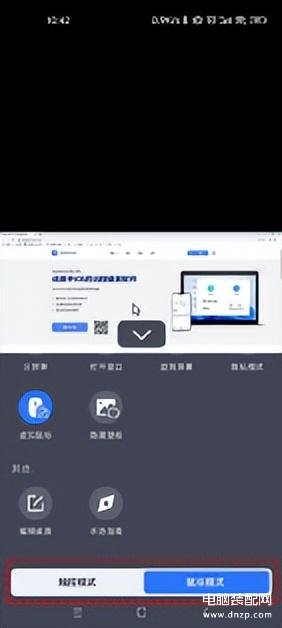
总结
这篇文章介绍了如何远程控制另一台电脑的方法,我们以专业的远程桌面软件AnyViewer为例为您讲解了相应的操作方法。如果您需要远程管理您的计算机、在设备之间访问文件或为他人提供远程支持,AnyViewer可以满足您的所有需求。








